Bạn đang xem tài liệu về Apigee Edge.
Truy cập vào tài liệu Apigee X. thông tin
Trang tổng quan Analytics giúp bạn xem và phát hiện các thay đổi trong hệ sinh thái API một cách nhanh chóng. Khả năng xem những thay đổi theo thời gian giúp bạn nhanh chóng xác định vấn đề và thực hiện biện pháp khắc phục.
Để biết thông tin tổng quan nhanh về Edge API Analytics, những người sử dụng và lý do sử dụng, hãy xem phần Tổng quan về API Analytics.
Để xem thông tin tổng quan nhanh về trang tổng quan phân tích, hãy xem video này.
Bạn có thể học được gì từ trang tổng quan?
Lưu lượng truy cập API có tăng hoặc giảm đột ngột không? Nhà phát triển ứng dụng nào thành công nhất? Tỷ lệ chấp nhận API của bạn trong số các nhà phát triển là bao nhiêu? Phương thức API nào phổ biến nhất? Các trang tổng quan Edge Analytics được thiết kế riêng để trả lời những câu hỏi như thế này.
Ở chế độ nền, Apigee Edge thu thập thông tin khi dữ liệu truyền qua các API của bạn. Các trang tổng quan cung cấp một cách hiệu quả để sử dụng ngay dữ liệu này. Nếu thấy điều gì đó thú vị trong biểu đồ, chẳng hạn như điểm bất thường hoặc thay đổi đột ngột, bạn có thể đi sâu hơn để khám phá nhiều chi tiết nhất có thể. Nếu nhận thấy một nhà phát triển cụ thể đang gặp nhiều lỗi hoặc lưu lượng truy cập sụt giảm đột ngột, bạn có thể chủ động liên hệ với nhà phát triển đó. Trang tổng quan cung cấp cho bạn thông tin chi tiết về các API để bạn có thể hành động.
Khoảng thời gian trễ để nhận dữ liệu là bao lâu?
Tôi có thể tuỳ chỉnh trang tổng quan không?
Có, nhiều trang tổng quan cho phép bạn chọn chỉ số cần phân tích, phạm vi ngày, khoảng thời gian tổng hợp dữ liệu và nhiều biến số khác. Nếu trang tổng quan tích hợp không phù hợp với nhu cầu của bạn, thì bạn có thể tạo báo cáo tuỳ chỉnh. Đây là những trang tổng quan mà bạn tạo bằng cách chọn các phương diện và chỉ số phân tích mà bạn muốn phân tích. Báo cáo tuỳ chỉnh cho phép bạn "đi sâu" vào dữ liệu phân tích của API cho đến khi đạt được độ chi tiết mà bạn yêu cầu.
Những tính năng phổ biến nhất trong trang tổng quan là gì?
Trang tổng quan có một số tính năng chung, bao gồm cả việc đặt phạm vi thời gian, nhấp và kéo để thu phóng trên biểu đồ, di chuột để xem thêm thông tin chi tiết về biểu đồ và các khu vực khác, cũng như bộ chọn để chọn dữ liệu cần hiển thị trong biểu đồ. Nếu hiểu cách sử dụng một loại trang tổng quan, bạn sẽ cảm thấy thoải mái khi sử dụng các loại trang tổng quan khác.
Hình sau đây làm nổi bật những khía cạnh phổ biến này của tính năng:
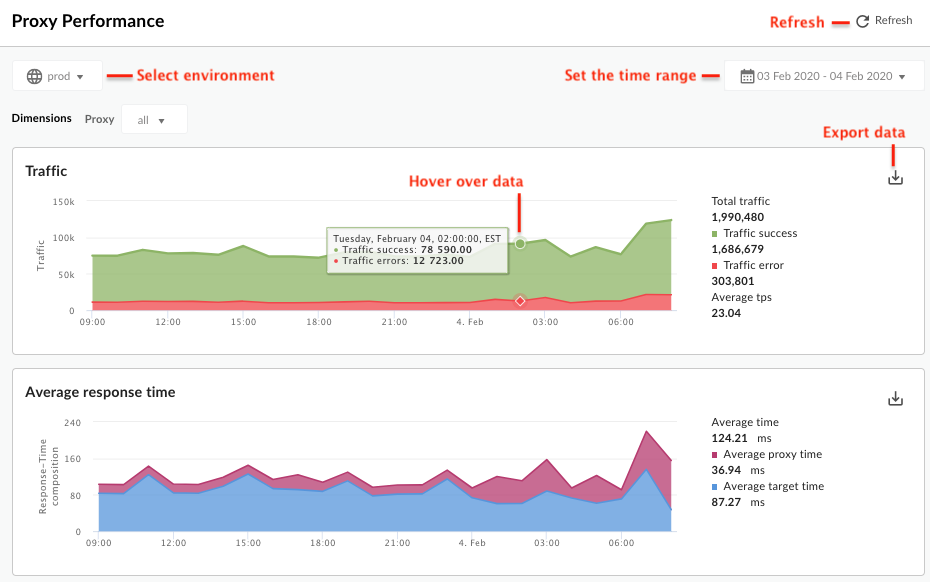
-
Đặt phạm vi thời gian – Đặt phạm vi thời gian mà trang tổng quan hiển thị dữ liệu.
- Làm mới – Làm mới dữ liệu trên trang tổng quan.
- Môi trường – Chọn môi trường trong tổ chức.
- Phóng to – Bạn có thể phóng to dữ liệu biểu đồ bằng cách nhấp và kéo một vùng của biểu đồ. Khi bạn hoàn tất thao tác kéo, biểu đồ sẽ phóng to vùng đã chọn.
- Xuất dữ liệu sang tệp – Tải một tệp CSV duy nhất xuống. Tệp này chứa bộ dữ liệu cho biểu đồ.
- Di chuột lên biểu đồ – Bạn có thể di chuột lên bất kỳ điểm nào trên biểu đồ để biết thêm bối cảnh về dữ liệu tại điểm đó.
Đọc biểu đồ hộp phân tán
Khi một báo cáo phân tích minh hoạ giá trị trung bình, cũng như giá trị tối thiểu và tối đa, báo cáo đó sẽ hiển thị một biểu đồ hộp phân tán đi kèm, như minh hoạ trong báo cáo tuỳ chỉnh dưới đây:

Trong nháy mắt, biểu đồ hộp phân tán cho phép bạn xem xu hướng trung tâm và độ phân tán của dữ liệu. Biểu đồ phân tán dạng hộp cho thấy 5 con số chính khi minh hoạ dữ liệu phân tích trung bình:
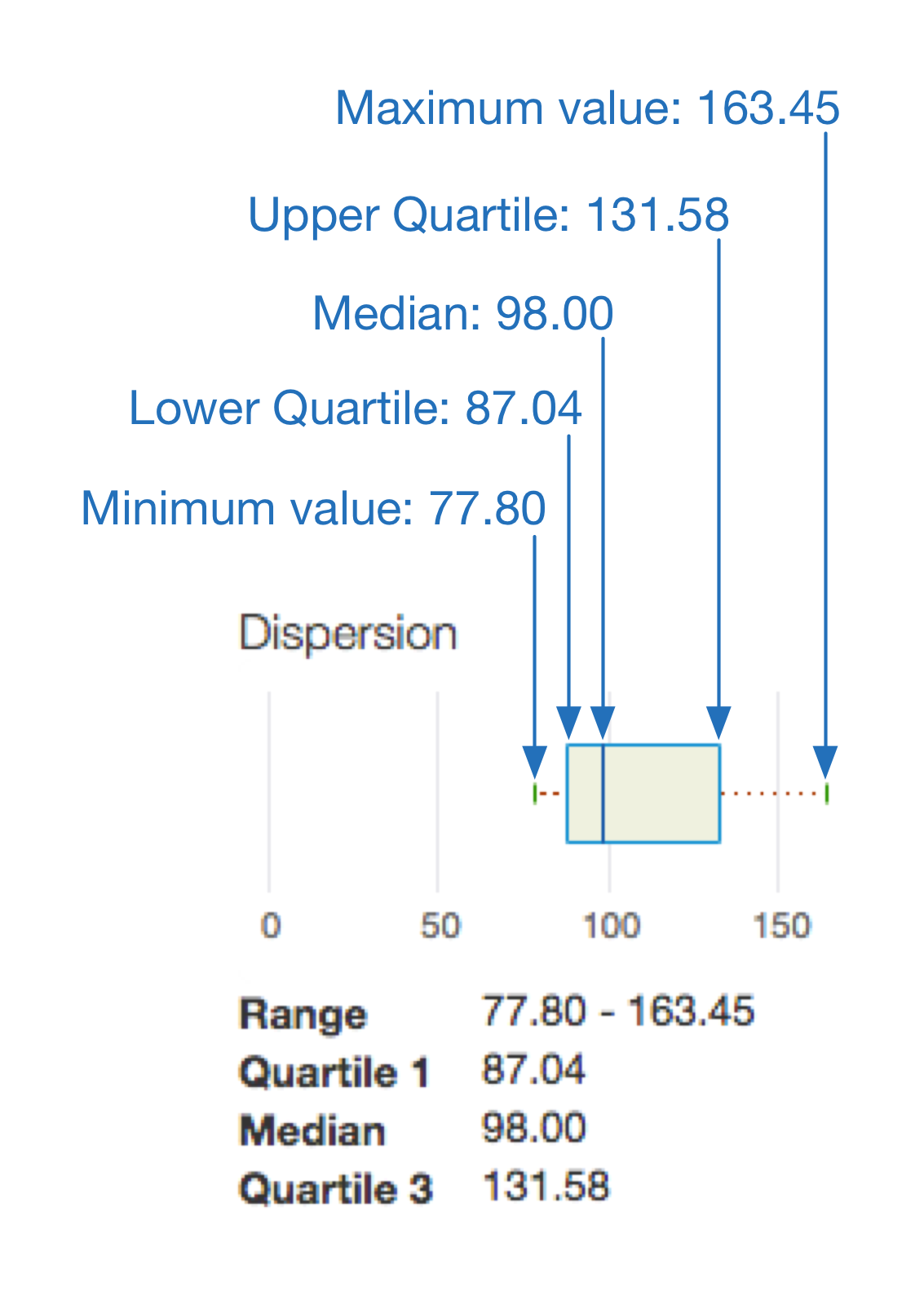
Trong ví dụ này:
- Khu vực trong hộp cho biết thời gian phản hồi mục tiêu trung bình điển hình nhất mà lưu lượng truy cập của bạn gặp phải – chính xác là 50% lưu lượng truy cập của bạn.
- Đường kẻ kéo dài từ phía bên trái của hộp cho biết thời gian phản hồi mục tiêu trung bình mà 25% lưu lượng truy cập của bạn gặp phải.
- Đường kẻ kéo dài từ bên phải của hộp cho biết thời gian phản hồi mục tiêu trung bình mà 25% lưu lượng truy cập còn lại của bạn gặp phải. Đường càng dài, hay còn gọi là "râu", thì giá trị ngoại lệ càng cực đoan.
Trang tổng quan Apigee Edge trong giao diện người dùng cũ là gì?
Trang tổng quan Apigee Edge là nội dung đầu tiên bạn thấy khi đăng nhập vào giao diện người dùng Edge cũ. Báo cáo này cung cấp cho bạn thông tin tổng quan nhanh về chương trình API của bạn – các mẫu lưu lượng truy cập API, mức độ tương tác của nhà phát triển và ứng dụng của nhà phát triển. Ngoài ra, bạn có thể xem chi tiết từng biểu đồ.
Bạn có thể xem trang tổng quan này bất cứ lúc nào bằng cách chọn Trang tổng quan trong trình đơn chính của Apigee Edge.
Trang tổng quan này có 3 biểu đồ như minh hoạ dưới đây:
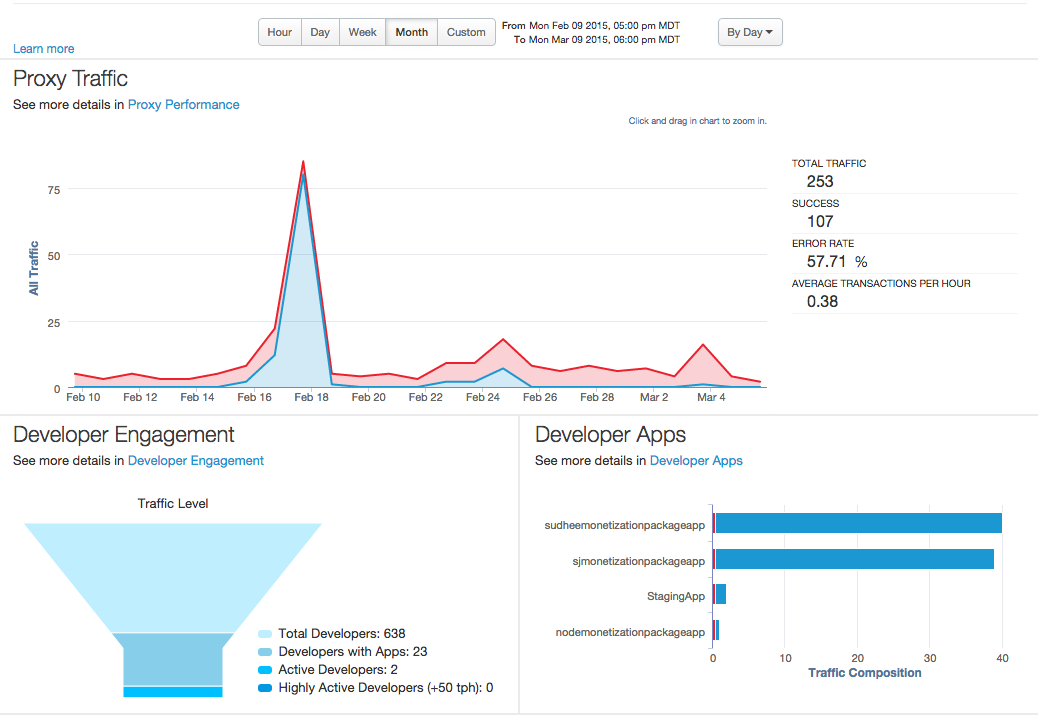
| Biểu đồ | Nội dung mô tả |
|---|---|
| Lưu lượng truy cập qua proxy |
Tất cả lưu lượng truy cập API cho một tổ chức trong khoảng thời gian đã chọn. Lưu lượng truy cập (còn gọi là "thông lượng") thể hiện số lượng yêu cầu và phản hồi API mà một tổ chức API nhận được. Nhấp vào đường liên kết Hiệu suất của proxy để xem chế độ xem chi tiết hơn. |
| Tương tác với nhà phát triển |
Đo lường số lượng lệnh gọi API trung bình cho các nhà phát triển đã đăng ký trong khoảng thời gian đã chọn. Cho biết những nhà phát triển đang hoạt động và hoạt động tích cực (hơn 50 giao dịch mỗi giờ). Ngoài ra, bạn cũng sẽ thấy tổng số nhà phát triển đã đăng ký sử dụng API của bạn. Nhấp vào đường liên kết Mức độ tương tác của nhà phát triển để xem chế độ xem chi tiết hơn. Lưu ý: Có thể mức độ Tương tác của nhà phát triển sẽ cao hơn trong khoảng thời gian 1 tuần so với 1 tháng. Nguyên nhân là do mức độ tương tác được tính dựa trên số cuộc gọi trung bình trong một khoảng thời gian cụ thể (tuần/tháng). Bạn có thể có một số lượng lớn nhà phát triển đăng ký ứng dụng của họ, nhưng trong một khoảng thời gian, các ứng dụng này không tạo ra lưu lượng truy cập (có thể là do ứng dụng của họ vẫn đang trong quá trình phát triển). Nếu lưu lượng truy cập bắt đầu muộn hơn, trong tuần gần đây nhất, thì mức độ tương tác được tính sẽ cao hơn trong tuần gần đây nhất so với tháng trước, vì phần lớn lưu lượng truy cập được tạo trong tuần gần đây nhất. |
| Ứng dụng dành cho nhà phát triển |
Lưu lượng truy cập của các ứng dụng hiệu quả nhất của nhà phát triển trong khoảng thời gian đã chọn sẽ xuất hiện trong biểu đồ này. Nhấp vào đường liên kết Ứng dụng của nhà phát triển để xem chế độ xem chi tiết hơn. |

